
ポケットサイズ(98×98)で白黒目玉付き!
●スポット測光で適正露光!
●写し込めばプリント確実&スキャナ取り込み確実!
●モニタ調整では実物そっくりのデジタルグレイ基準あり!
●プリントアウトはグレイバランス調整確実のカラーチャート付き
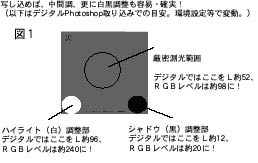
| ■内容 |
| 反射率 | グレイ面 約18% 白色面 約90% 表面マット |
| サイズ | 98×98ミリ 厚さ 4ミリ(灰色2ミリ+白2ミリ) |
| グレイ面に白と黒の目玉(φ20)添付 |
RW GPCD-R・・・・1
| 1 | デジタルグレイ基準:Gプレートの各部を同じL値にデジタル化した、汎用Jpeg(Mac & Windows 兼用)及び Photoshop 用・各1 |
| 2 | グレイ調整用チャート:L52(濃度0.7相当)を中心にカラーバランスをRとG±方向に10ごとに色変換した画像・・・・1 |
| 3 | 同 ホワイト調整チャート((L96:濃度約0.05相当、同RGを5ごと)合計4画像を内蔵。(注:上記数値は、Ver、環境設定等で若干の変動があります。) |
| ■比較画像 |
(Canon EOS / RW 標準カラービュアー照明(F8 5000k AAA光源内蔵))
 (拡大画像)
(拡大画像)
| <使用法> |
| ■適正露出判定 |
| TTLカメラのスポット測光、また単体反射光メーターのスポット測光で適正露出の判定ができます。 |
a)グレイ面では・・・測定値が適正露出近似。
b)ホワイト面では・・・測定値の2絞り強オーバー値(約5倍)が適正露出。
より厳密には、各撮影条件ごとに、照明、プレート角度等に応じ経験値を得て修正して下さい。
(注:マット面とはいえ、プレート角度によって1/2絞り程度、表面反射が加わるとそれ以上の相違が生じます。)
| ■色再現 |
| 写し込みにより確実な色再現が可能になります。 |
-
<写し込み色再現法−1>
 撮影時に、被写体に<RW標準グレイ・プレート>を、トリミング可能部分に写し込んで下さい。プリント及びスキャナ取り込みが確実になります。銀塩、デジタルともに、プリントでは<RWグレイサンプル>の7番と同じ色と濃度になるように調整すれば適正画像です。デジタルでは白と黒があって調整が容易におこなえます。
撮影時に、被写体に<RW標準グレイ・プレート>を、トリミング可能部分に写し込んで下さい。プリント及びスキャナ取り込みが確実になります。銀塩、デジタルともに、プリントでは<RWグレイサンプル>の7番と同じ色と濃度になるように調整すれば適正画像です。デジタルでは白と黒があって調整が容易におこなえます。
- <写し込み色再現法−2>
同じ照明条件で連続的に撮影する場合は、最初の一コマに標準グレイプレートをクローズアップでワンカット写し込んでから、そこで得た適正露出で被写体を連続撮影します。
- <スキャナ取り込みの方法>
<RWグレイプレート>を記録したネガ(またはポジ)をフィルムスキャナでプレスキャンし、グレイプレートのRGBがそれぞれ約100(98)になるよう調整します。次に<グレイネガ>を抜いて、希望のネガと差し替えプレスキャンなしに連続的に被写体ネガを本スキャンで取り込めば、カラーフェリアなし、デンシテイフェリアなしの正常な取り込みを色調整に苦労しないで能率的に可能になります。その場合グレイだけでなく、白・黒調整をおこなうことも可能です。(図1参照)
- <プリント製作の方法>
銀塩、デジタルともに、プリントではグレイ部が<RWグレイサンプル>の7番と同じ色と濃度になれば適正です。その場合のカラーバランス調整は銀塩では<RWカラープリントチェッカー・PC-2>、デジタルのプリントアウトでは<プロスキャン-7>Bセットのチャートにより誰にでも容易・確実なプリント製作が可能になります。
| ■モニタ調整 |
- 調整準備
 準備・モニタはスイッチを入れてから少なくとも1時間経過後に調整して下さい。
準備・モニタはスイッチを入れてから少なくとも1時間経過後に調整して下さい。
- モニタの横または前に、<RWグレイ・プレート>を色温度の正しい色評価蛍光灯をモニタと同等の照度になる高さで照明して下さい。
- 同梱3.5FDから、1<デジタルグレイ基準>、また2のカラーチャートを呼び出しその中央のグレイが実物の<RWグレイプレート>と同様な明るさになるように照明とモニタを調整します。
- 通常蛍光スタンドの場合は、プレートの明るさ(原稿照明の明るさ)は蛍光灯の高さで調節して下さい。
- <RW標準カラービュアー>使用の場合は、付属の適当な減光NDフィルターをランプにセットして調節して下さい。(写真1)ほとんどの場合に、両者を等しい状態にできるでしょう。
- 明るさはスポットメーター、カメラのスポット測光で、色はカラーメーターでチェックできます。なお、色評価用照明でない場合、色の一致は困難です。
- 照明が(物理的に)等しくしても明るさ及び色の見かけは、明暗対比と色対比現象によって視覚的に著しく違って見えます。したがってデジタルグレイ基準を白地バックで見るときはグレイプレートも写真1のように白紙面上に置き、両者の置かれる環境を等しくしてチェックする必要があります。
(なお、RWカラービュアーでは明るさだけでなく色温度もCIEのABCD光源相当各5段階に別売フィルターで調整可能です。)
- グレイバランス調整
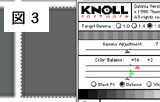
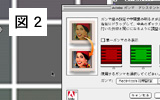 ・Photoshop 5.0以降の場合はアドビガンマを呼び出しガンマを1.8にし、RGB3つのスライダー調整(図2)で1または2のデジタルグレイが現物のグレイプレートと明るさと色ができるだけ近似するよう調整します。Photoshop 4.0までは、ガンマ(図3)を呼び出して同様に調整して下さい。
・Photoshop 5.0以降の場合はアドビガンマを呼び出しガンマを1.8にし、RGB3つのスライダー調整(図2)で1または2のデジタルグレイが現物のグレイプレートと明るさと色ができるだけ近似するよう調整します。Photoshop 4.0までは、ガンマ(図3)を呼び出して同様に調整して下さい。
- ホワイト(白)調整
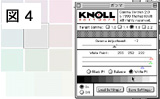 <RWグレイプレート>の裏面(白地)を上に、Photoshop 画像<3ホワイト調整チャートL96>(中央の反射率90%、濃度0.05、L値96、RGBレベル241の白が無色)の白と比較しながら、色が近似するよう調整して下さい。Photoshop の<ガンマ>ではハイライトは<WHITE PT>にボタンを切り替えて調整してください。(図4)・(注4)ハイライト調整は、Photoshop<ガンマ>以外では調整できない場合があります。・ときどき<グレイプレート>と<デジタル基準>を比較して明るさと色をチェックして下さい。
<RWグレイプレート>の裏面(白地)を上に、Photoshop 画像<3ホワイト調整チャートL96>(中央の反射率90%、濃度0.05、L値96、RGBレベル241の白が無色)の白と比較しながら、色が近似するよう調整して下さい。Photoshop の<ガンマ>ではハイライトは<WHITE PT>にボタンを切り替えて調整してください。(図4)・(注4)ハイライト調整は、Photoshop<ガンマ>以外では調整できない場合があります。・ときどき<グレイプレート>と<デジタル基準>を比較して明るさと色をチェックして下さい。
| ■プリントアウト調整 |